Eclipse środowisko JSP / Servlet budować
W tym artykule założono, że zainstalowano środowisko JDK, jeśli nie jest zainstalowane, należy zapoznać się z konfiguracją środowiska programistycznego Java .
Możemy użyć środowiska programistycznego Eclipse do tworzenia JSP, najpierw patrzymy na każdym opakowaniu pobierania:
- J2EE Eclipse: http://www.eclipse.org/downloads/
- Tomcat: http://tomcat.apache.org/download-70.cgi
Pobierz i zainstaluj Tomcat
Można (dalej system okienny na przykład) w zależności od systemu, należy pobrać odpowiedni pakiet:
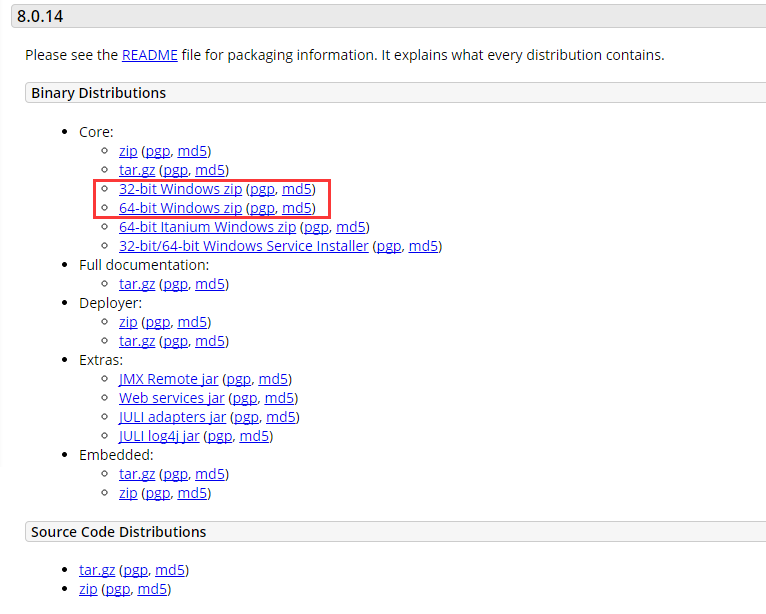
Po pobraniu rozpakuj archiwum na dysk D (można wybrać):
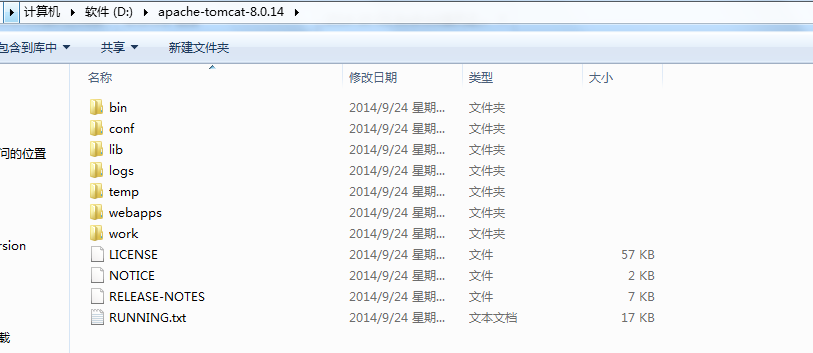
Zauważ, że nazwy katalogów nie mogą mieć chiński i spacji. Katalog w sposób następujący:
- bin: binarny plik wykonywalny. Najpowszechniej stosowane wewnątrz pliku jest startup.bat, jeśli jest to Linux lub Mac uruchamiania systemu plików startup.sh.
- conf: katalog konfiguracyjny. Wewnątrz pliku rdzenia jest server.xml. Można zmienić numer portu w środku. Domyślny numer portu to 8080, czyli numer portu nie może być używany przez inną aplikację.
- lib: pliki bibliotek. Tomcat katalogu runtime pakiet wymagane jar znajduje
- kłody kłody
- Temp: pliki tymczasowe generowane, a mianowicie cache
- webapps: aplikacji internetowej. Umieść tę aplikację przeglądarki internetowej mają bezpośredniego dostępu do katalogu
- działa: po kompilacji plików klas.
Wtedy możemy podwoić startup.bat rozpocząć Tomcat, pojawi się następujący interfejs:
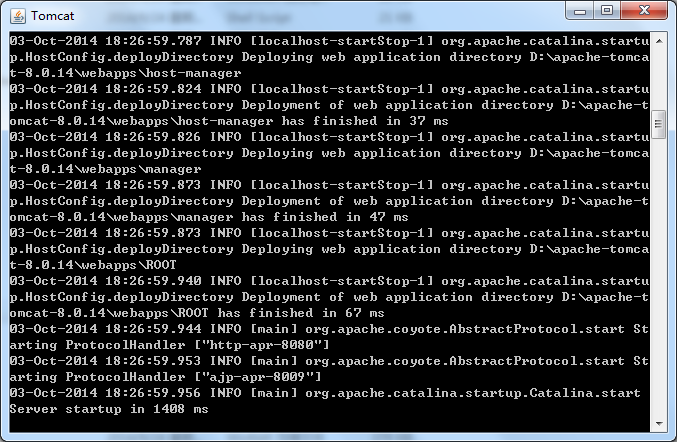
Tym razem, lokalny serwer został zbudowany. Jeśli chcesz wyłączyć serwer, można po prostu zamknąć okno powyżej, lub w których wejście Ctrl + C zabronione usług.
Następnie wprowadźw przeglądarce adres http: // localhost: 8080 /,jeżeli następujący interfejs wyskakuje, pokazując tomcat pomyślną instalację i uruchomienie:
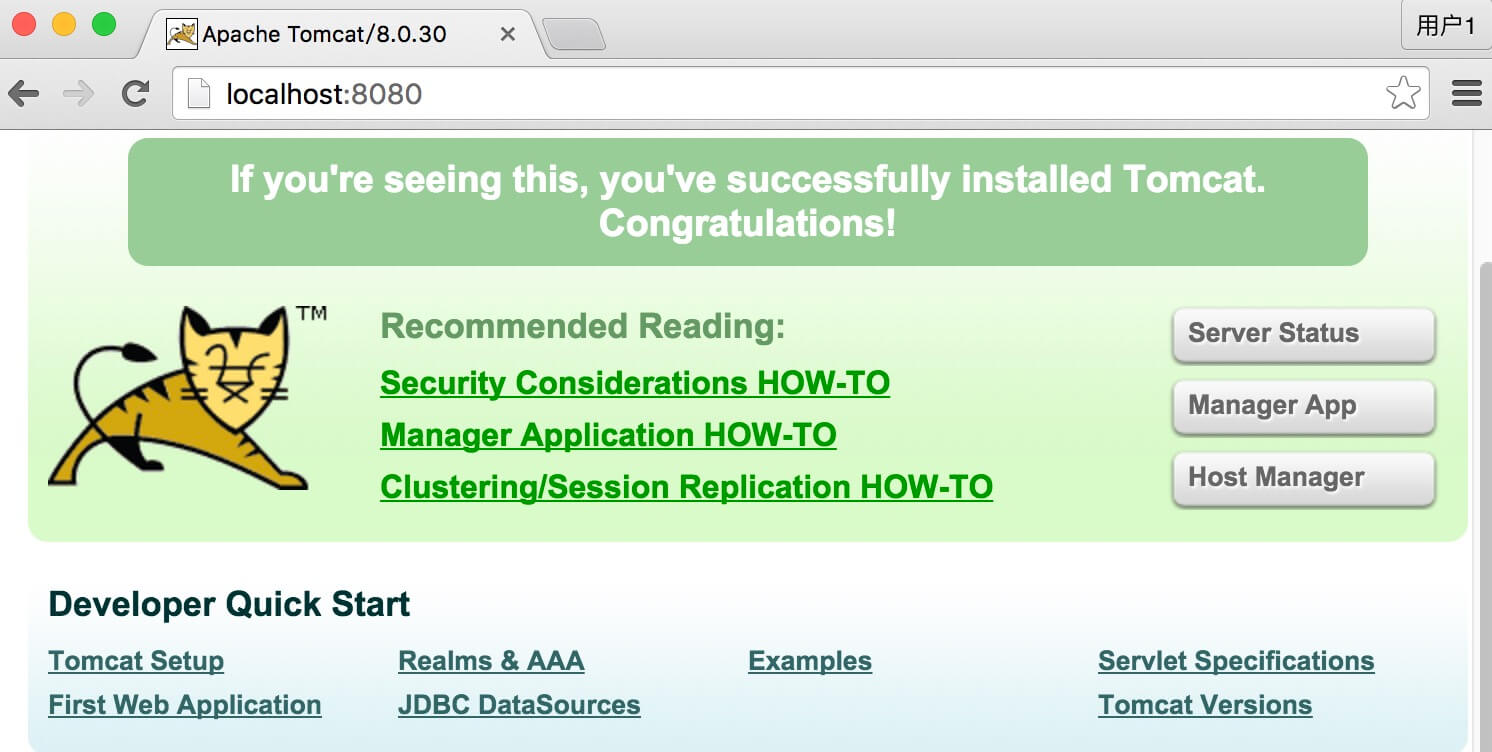
Obecnie testuje wygląd przeglądarki na to teraz:
Po pierwsze, w D: \ apache-tomcat-8.0.14 \ webapps katalogu \ ROOT, należy utworzyć plik jsp:
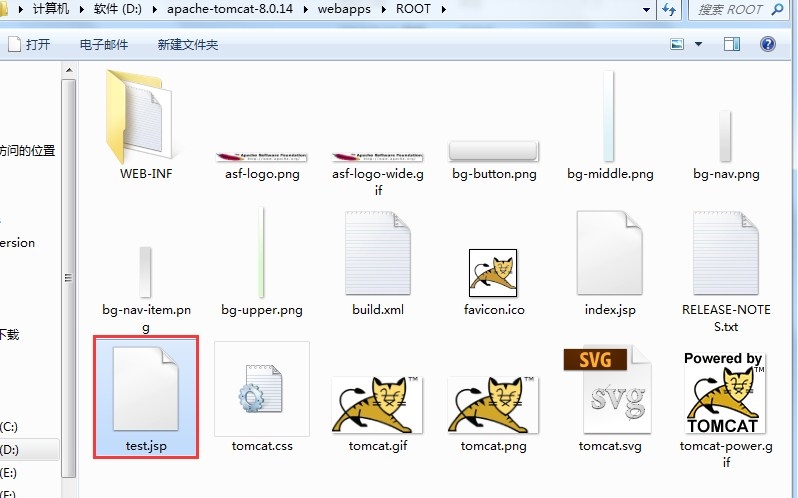
Kod pliku test.jsp przedstawia się następująco:
<%@ page contentType="text/html;charset=UTF-8" %>
<%
out.print("本教程 : http://www.w3big.com");
%>
Następnie przejść do adresuhttp Przeglądarka: // localhost: 8080 / test.jsp wyniki wyjściowe są następujące:
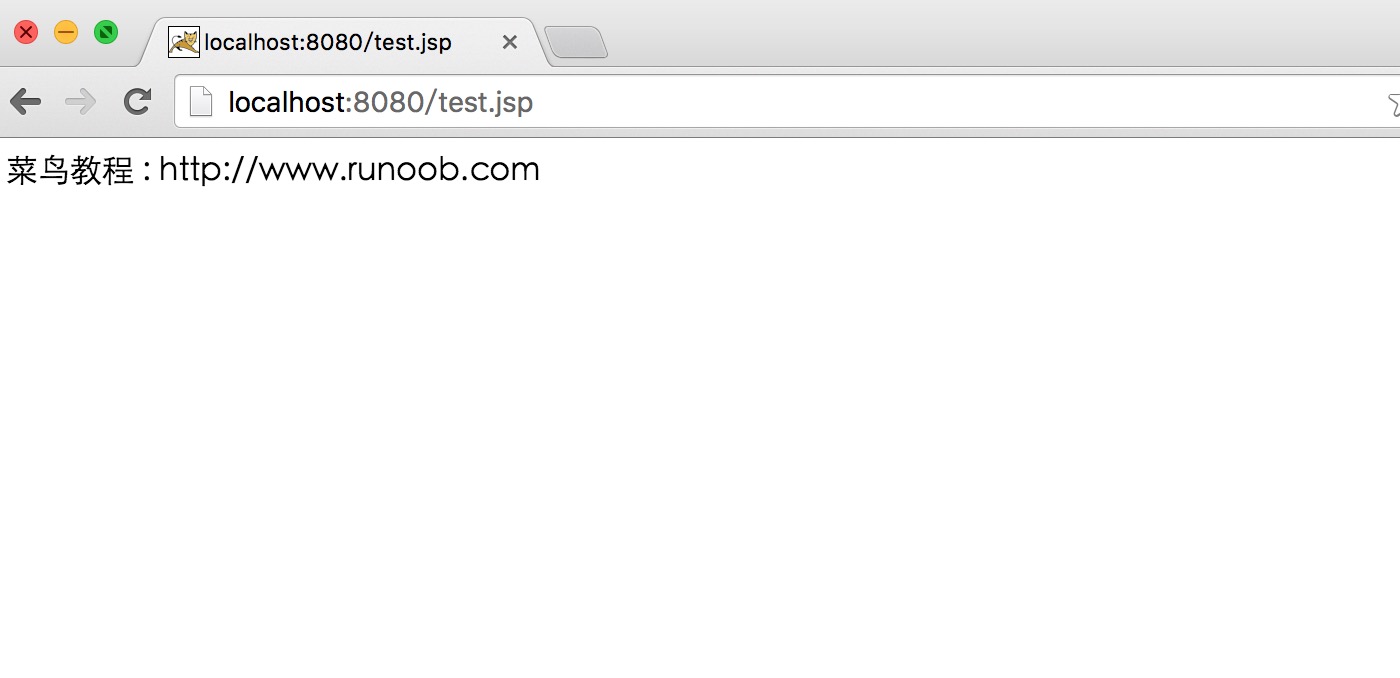
Powiązana Tomcat i Eclipse
Zaćmienie J2EE pobrania, dekompresji może być używany, otwieramy Java EE, wybierz z paska menu systemu Windows -> Preferencje (system Mac Eclipse -> Preferencje), pojawi się następujący interfejs:
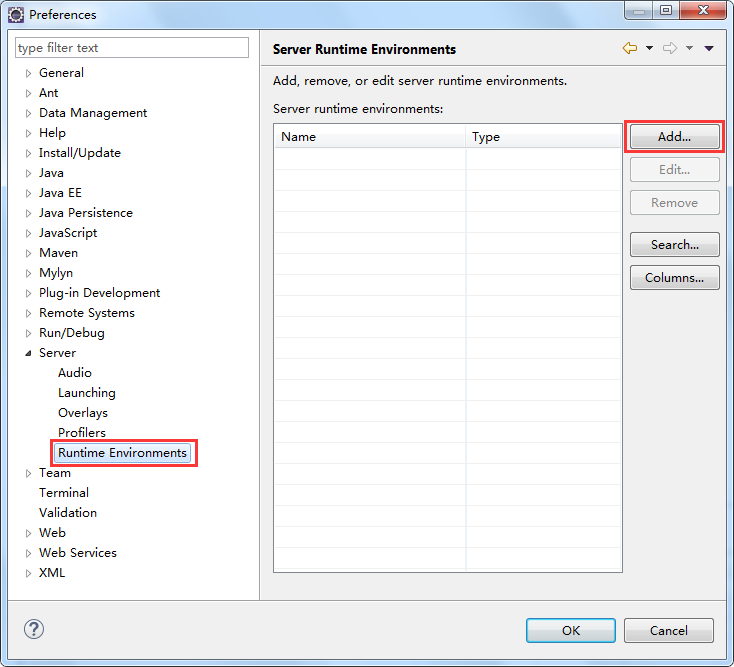
Powyższy rysunek, kliknij na przycisk "Dodaj", aby dodać pop-up następujący interfejs:
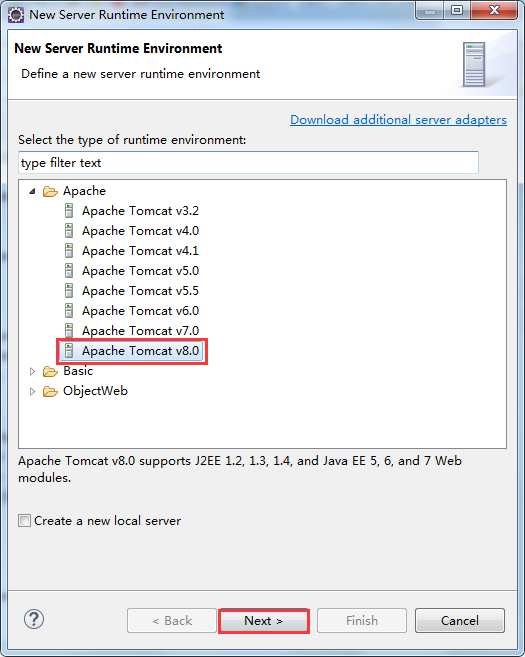
W opcji, możemy wybrać odpowiednią wersję Tomcat, a następnie kliknij "Dalej", wybrać katalog instalacyjny Tomcat i zdecydujemy się zainstalować środowisko Java:
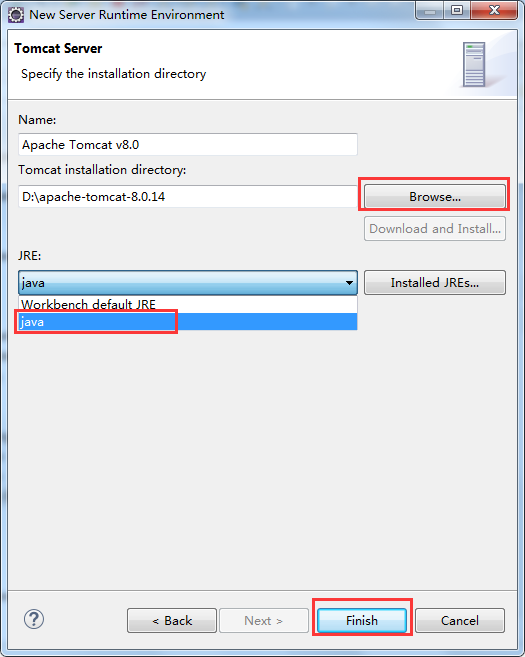
Kliknij "Zakończ", aby zakończyć konfigurację.
Utwórz instancję
Wybierz "Plik -> Nowy -> Dynamiczny Project Web", utworzony TomcatTest elementy:
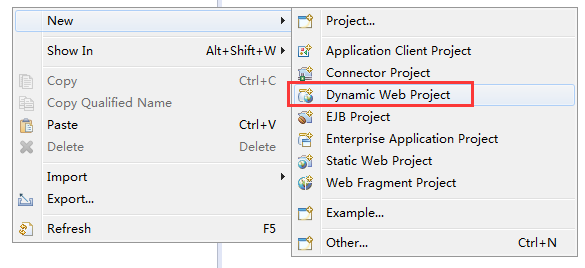
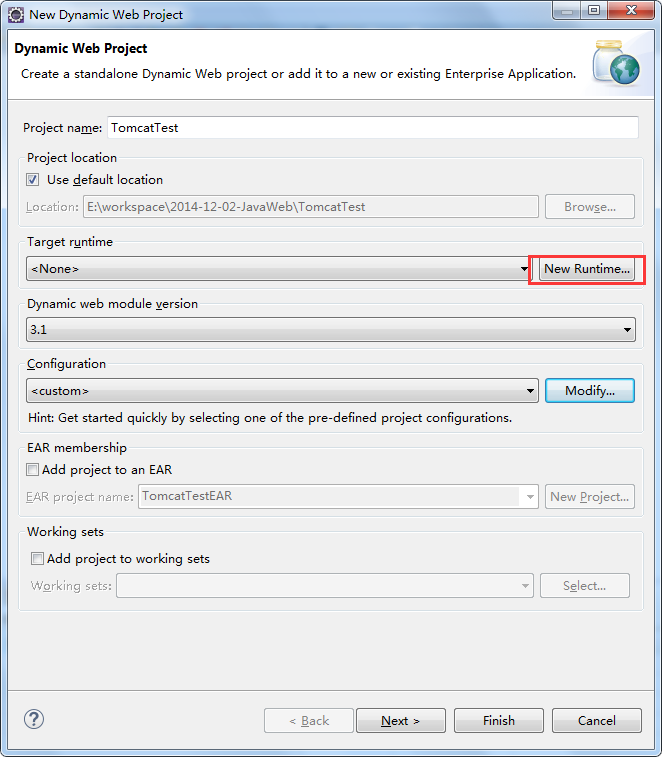
Otwarcie czerwone pole na powyższym rysunku, następujący interfejs wyskakuje:
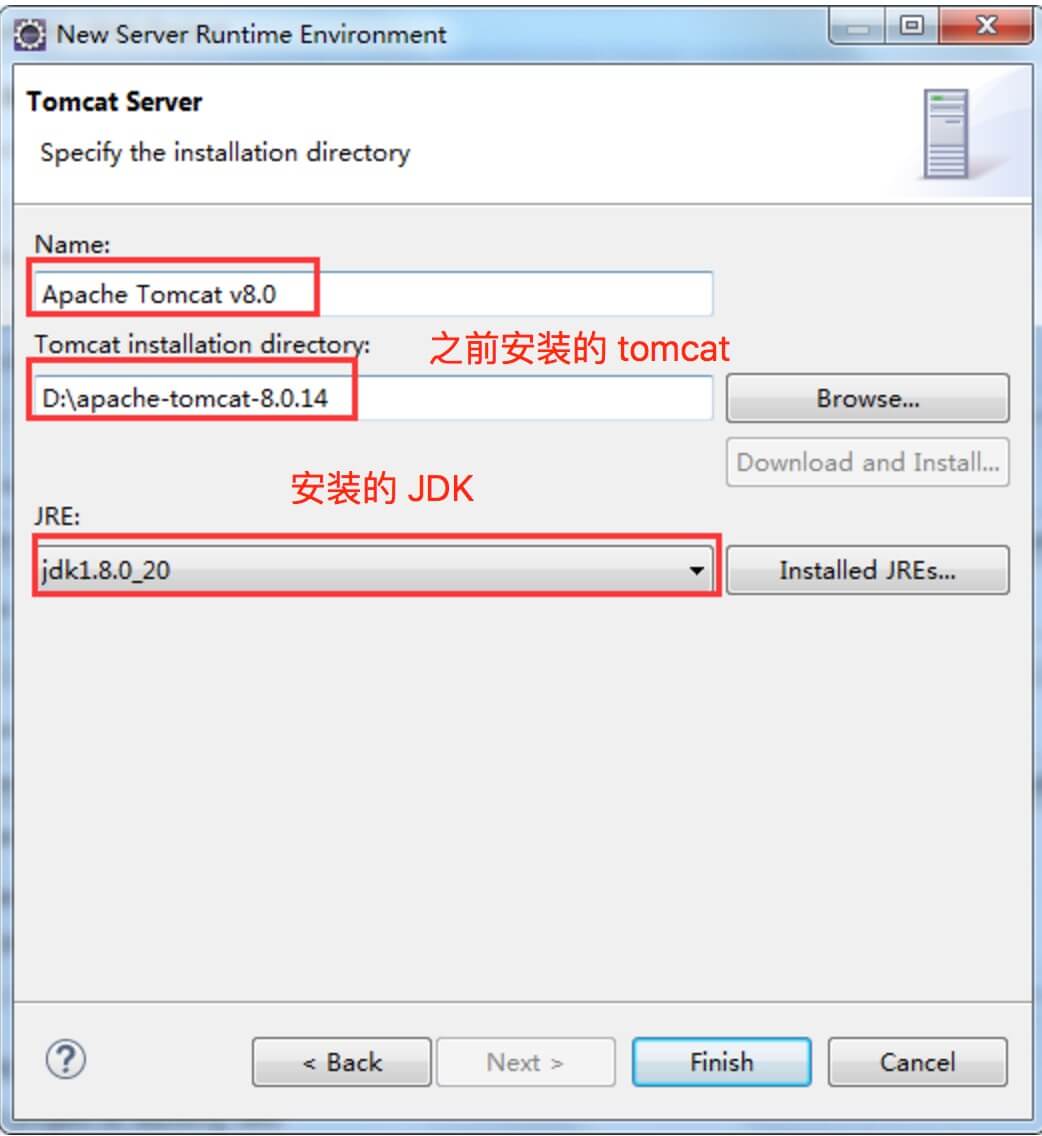
Uwaga Jeśli została wybrana domyślnie poprzednio zainstalowany Tomcat i JDK można pominąć ten krok.
Następnie kliknij przycisk Zakończ, kontynuował:
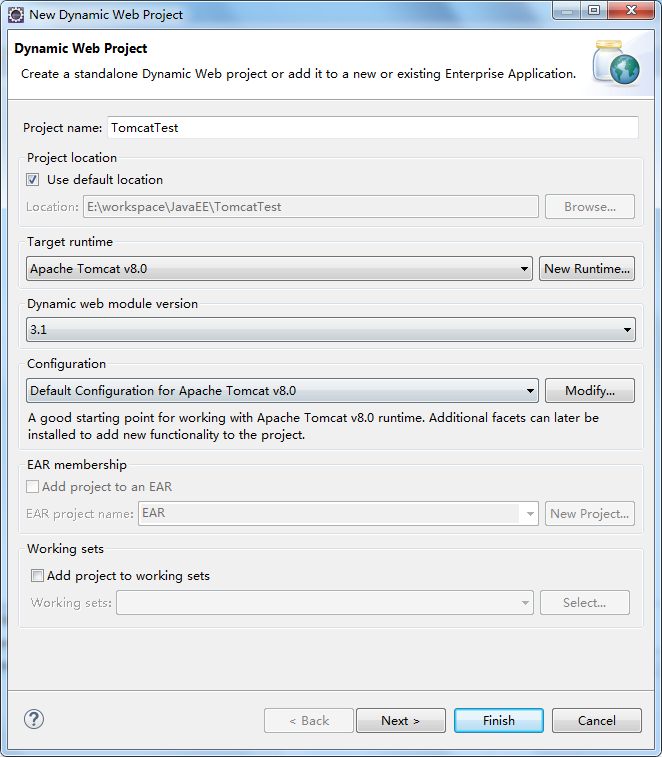
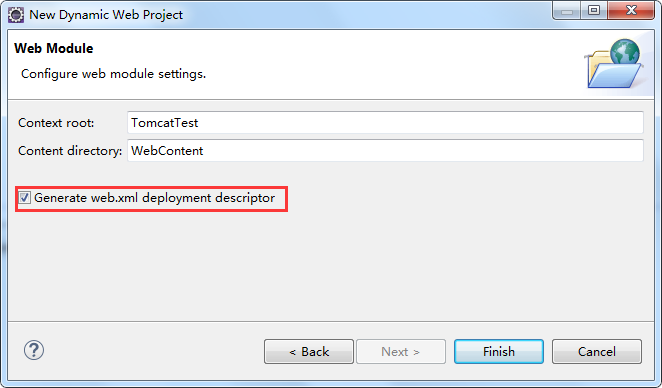
Struktura pliku projektu:
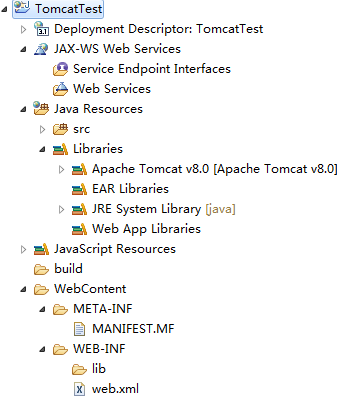
Każda figura katalog powyżej analizy:
- Wdrożenie Eurovoc: opis wdrażania.
- Biblioteki Web App: dodawanie własnych pakietów mogą być umieszczone wewnątrz.
- budowę: Dodawanie plików skompilowanych później.
- WebContent: napisane na stronie.
Utwórz nowy plik w folderze WebContent test.jsp. Na rysunku poniżej widać go w kodzie domyślną:
<%@ page language="java" contentType="text/html; charset=UTF-8"
pageEncoding="UTF-8"%>
<!DOCTYPE html PUBLIC "-//W3C//DTD HTML 4.01 Transitional//EN" "http://www.w3.org/TR/html4/loose.dtd">
<html>
<head>
<meta http-equiv="Content-Type" content="text/html; charset=UTF-8">
<title>Insert title here</title>
</head>
<body>
</body>
</html>
Wtedy możemy modyfikować następny kod pliku test.jsp przedstawia się następująco:
<%@ page language="java" contentType="text/html; charset=UTF-8"
pageEncoding="UTF-8"%>
<!DOCTYPE html PUBLIC "-//W3C//DTD HTML 4.01 Transitional//EN" "http://www.w3.org/TR/html4/loose.dtd">
<html>
<head>
<meta http-equiv="Content-Type" content="text/html; charset=UTF-8">
<title>本教程</title>
</head>
<body>
<%
out.println("Hello World!");
%>
</body>
</html>
Przed uruchomieniem programu, musimy zmodyfikować opcje przeglądarki:
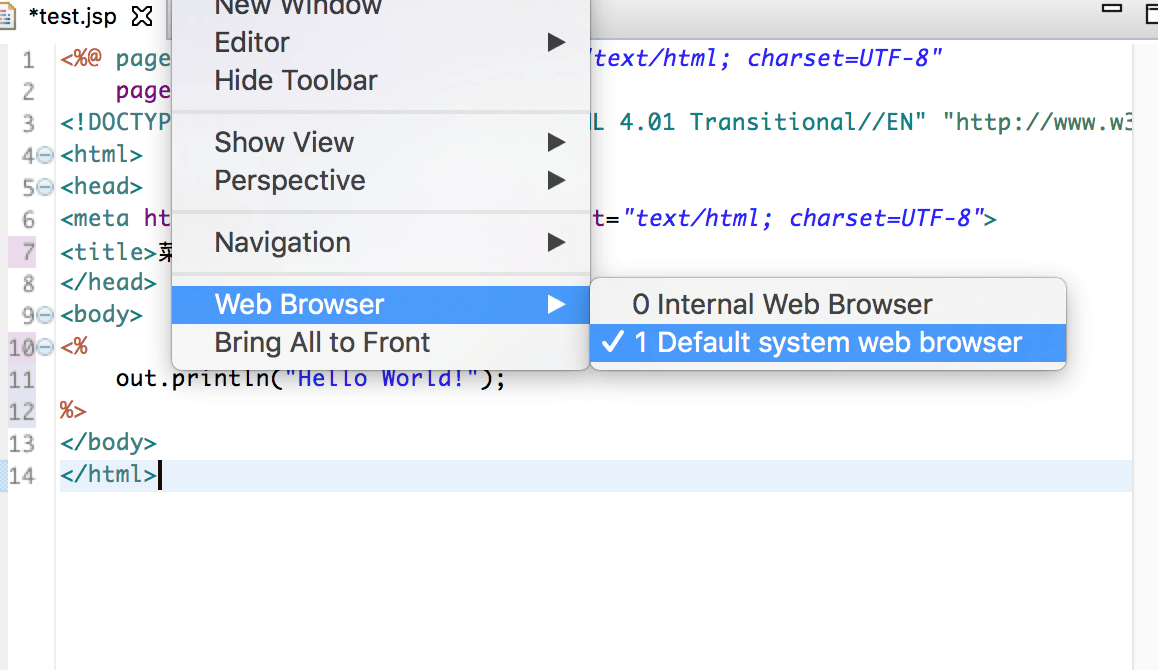
Następnie uruchamiamy projekt:
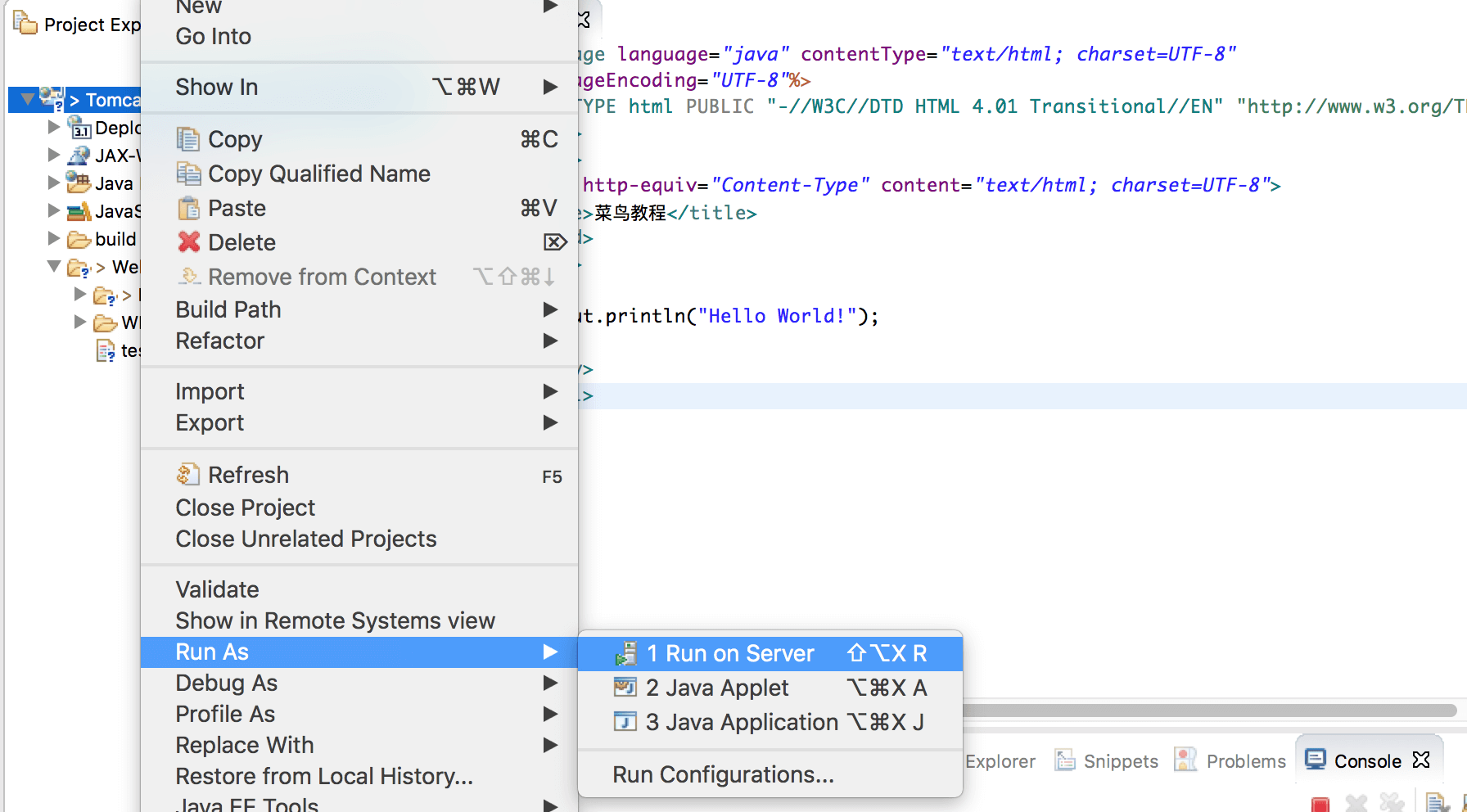
Menu Run-time następujący błąd :( Bez tego błędu, zignoruj)
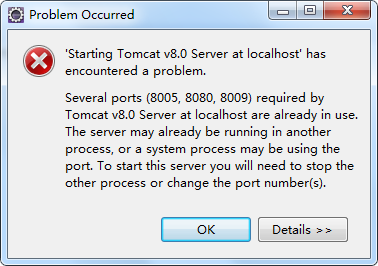
Powodem jest to, że mamy kliknięciu pakietu instalacyjnego Tomcat startup.bat, takie działanie byłoby ręcznie otworzyć serwer Tomcat, jest to oczywiście konieczne, ponieważ program jest uruchomiony, zaćmienie automatycznie otworzy serwera Tomcat. Więc trzeba ręcznie wyłączyć oprogramowanie Tomcat ponownie uruchomić program na linii. Informacje o konsoli jest następująca:
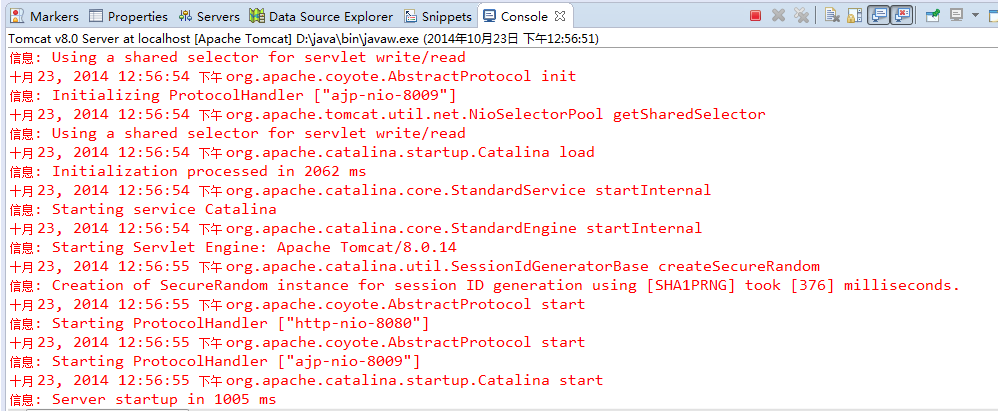
Przeglądarkahttp: // localhost: 8080 / TomcatTest / test.jsp, można wyprowadzać normalny wynik:
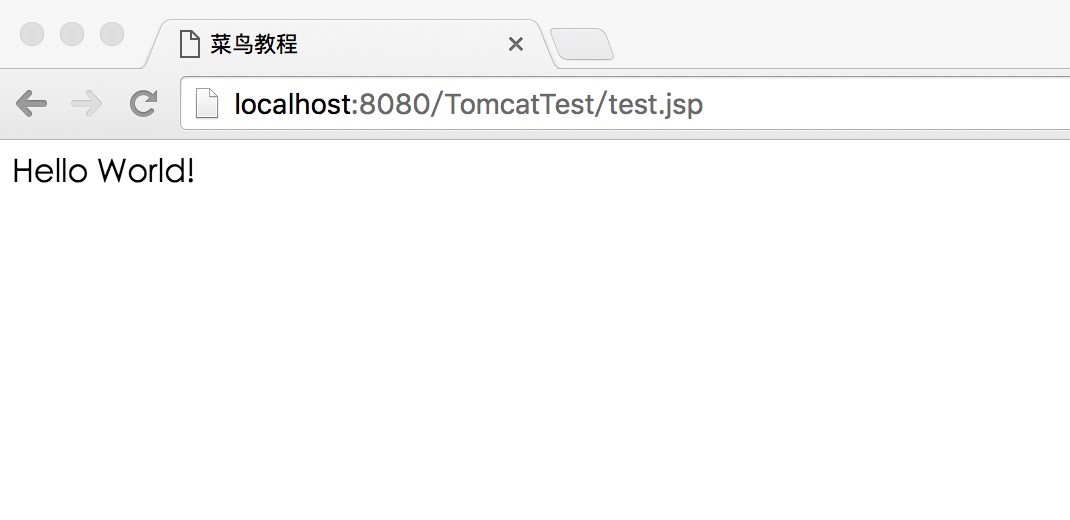
Aplet tworzenia instancji
Możemy również utworzyć plik Servlet, wybierz "-> Nowy - Plik> Servlet" stosując powyższą środowiska:
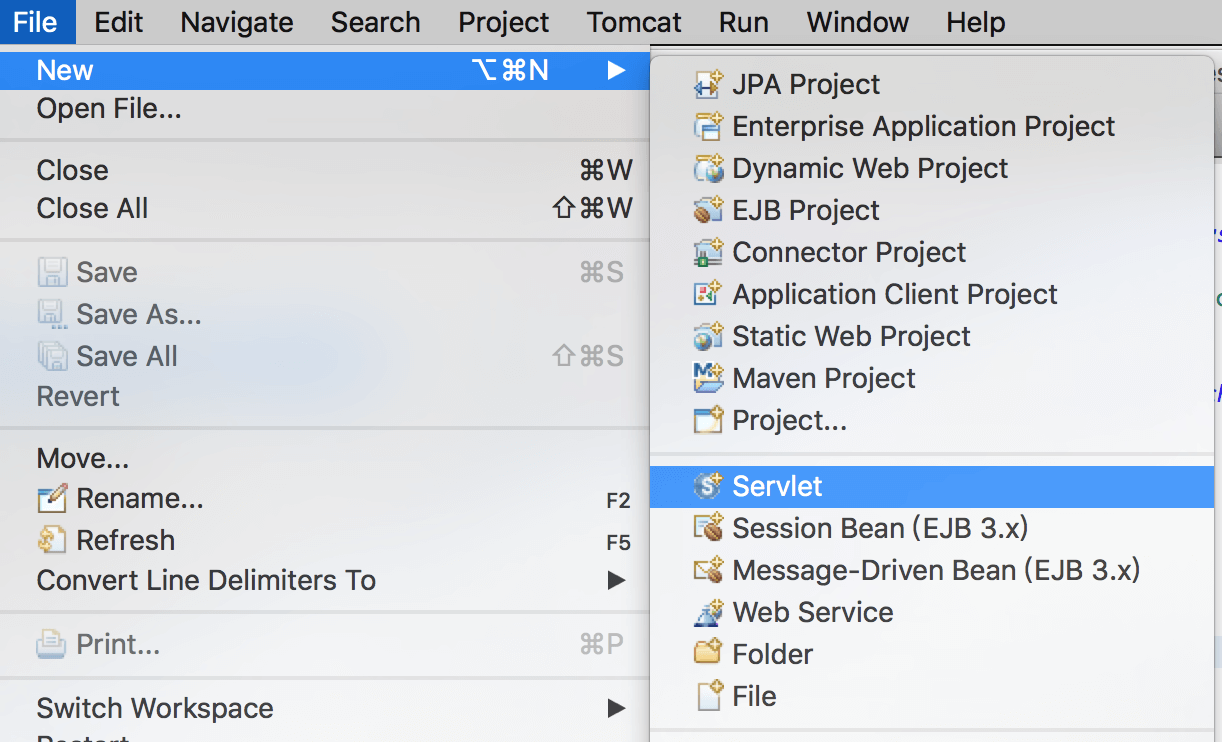
Położony TomcatTest projekt / TomcatTest / Utwórz kategorię "HelloServlet" z katalogu src za pakiet "com.w3big.test":
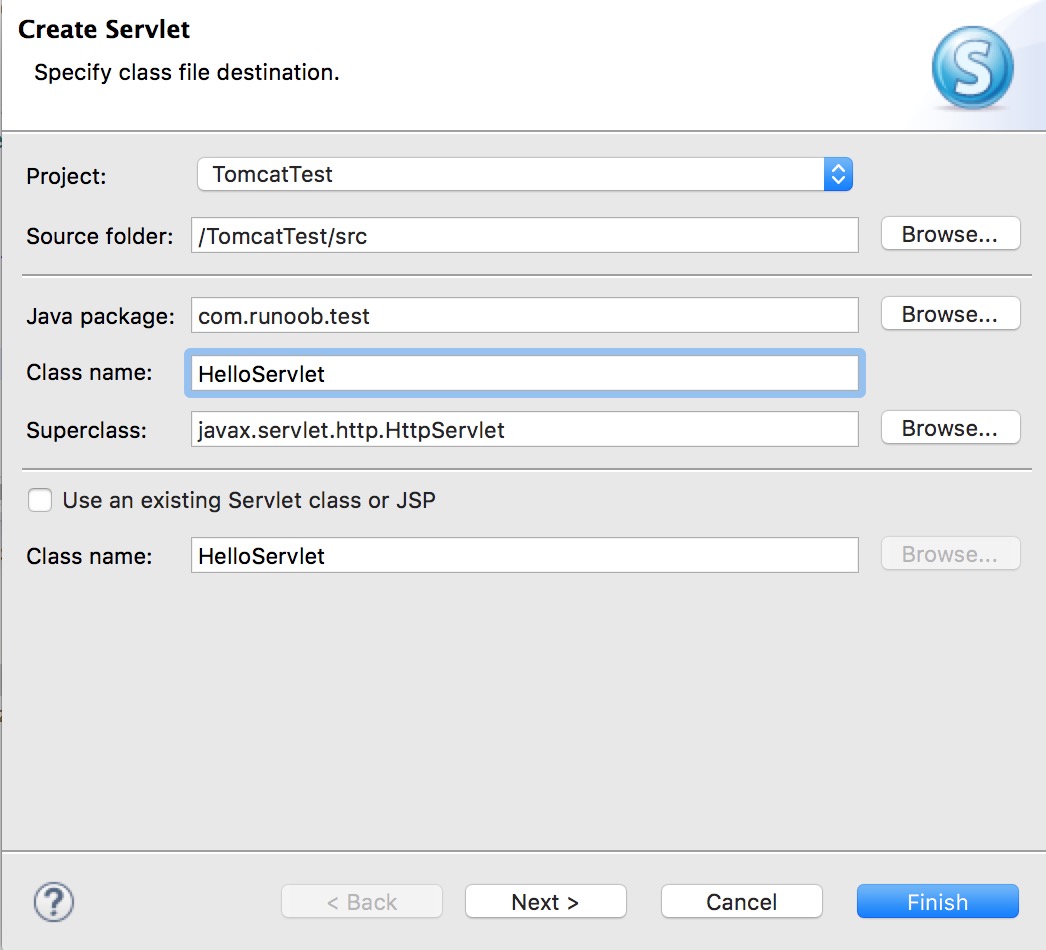
Kod HelloServlet.java w następujący sposób:
package com.w3big.test;
import java.io.IOException;
import javax.servlet.ServletException;
import javax.servlet.annotation.WebServlet;
import javax.servlet.http.HttpServlet;
import javax.servlet.http.HttpServletRequest;
import javax.servlet.http.HttpServletResponse;
/**
* Servlet implementation class HelloServlet
*/
@WebServlet("/HelloServlet")
public class HelloServlet extends HttpServlet {
private static final long serialVersionUID = 1L;
/**
* @see HttpServlet#HttpServlet()
*/
public HelloServlet() {
super();
// TODO Auto-generated constructor stub
}
/**
* @see HttpServlet#doGet(HttpServletRequest request, HttpServletResponse response)
*/
protected void doGet(HttpServletRequest request, HttpServletResponse response) throws ServletException, IOException {
// 使用 GBK 设置中文正常显示
response.setCharacterEncoding("GBK");
response.getWriter().write("本教程:http://www.w3big.com");
}
/**
* @see HttpServlet#doPost(HttpServletRequest request, HttpServletResponse response)
*/
protected void doPost(HttpServletRequest request, HttpServletResponse response) throws ServletException, IOException {
// TODO Auto-generated method stub
doGet(request, response);
}
}
Tworzenie /TomcatTest/WebContent/WEB-INF/web.xml plik (jeśli nie), kod jest w następujący sposób:
<?xml version="1.0" encoding="UTF-8"?>
<web-app version="2.5"
xmlns="http://java.sun.com/xml/ns/javaee"
xmlns:xsi="http://www.w3.org/2001/XMLSchema-instance"
xsi:schemaLocation="http://java.sun.com/xml/ns/javaee
http://java.sun.com/xml/ns/javaee/web-app_2_5.xsd">
<servlet>
<!-- 类名 -->
<servlet-name>HelloServlet</servlet-name>
<!-- 所在的包 -->
<servlet-class>com.w3big.test.HelloServlet</servlet-class>
</servlet>
<servlet-mapping>
<servlet-name>HelloServlet</servlet-name>
<!-- 访问的网址 -->
<url-pattern>/TomcatTest/HelloServlet</url-pattern>
</servlet-mapping>
</web-app>
Następnie uruchom ponownie Tomcat, aby uzyskać dostęp do przeglądarkihttp: // localhost: 8080 / TomcatTest / HelloServlet:
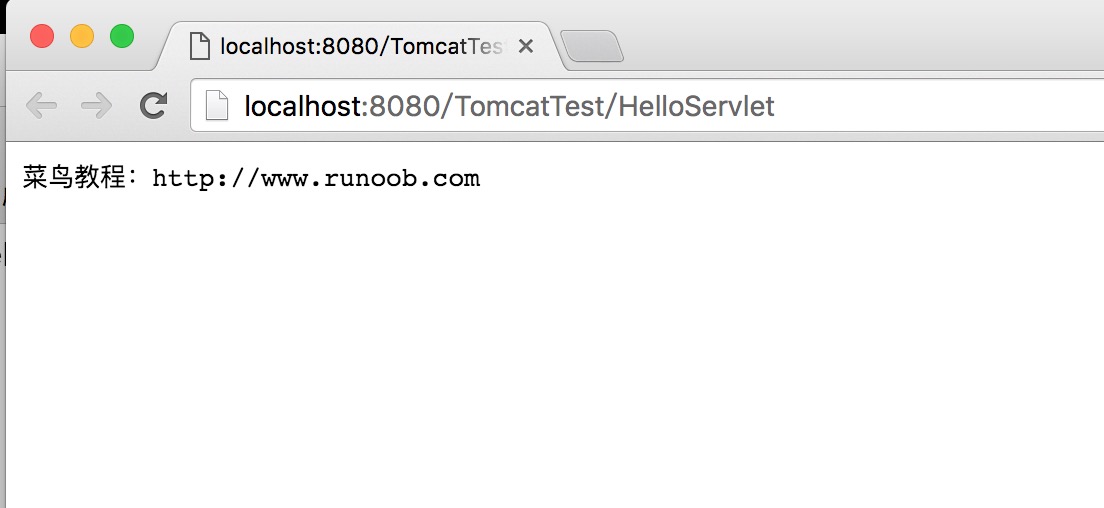
Artykuł referencyjny: http: //www.cnblogs.com/smyhvae/p/4046862.html